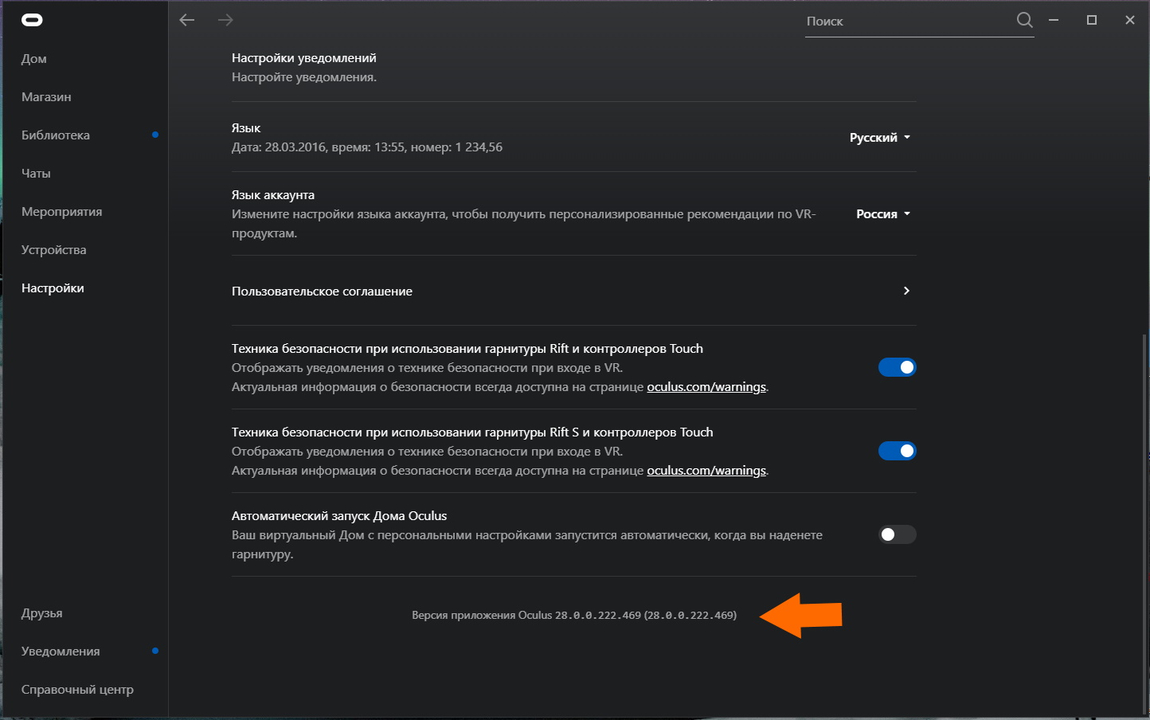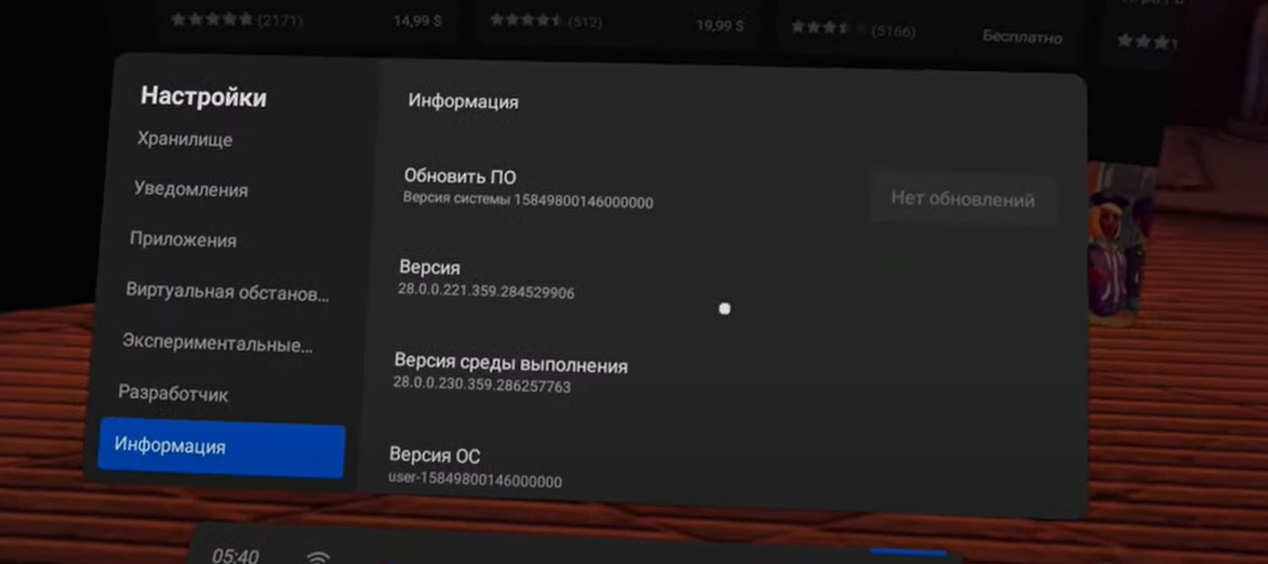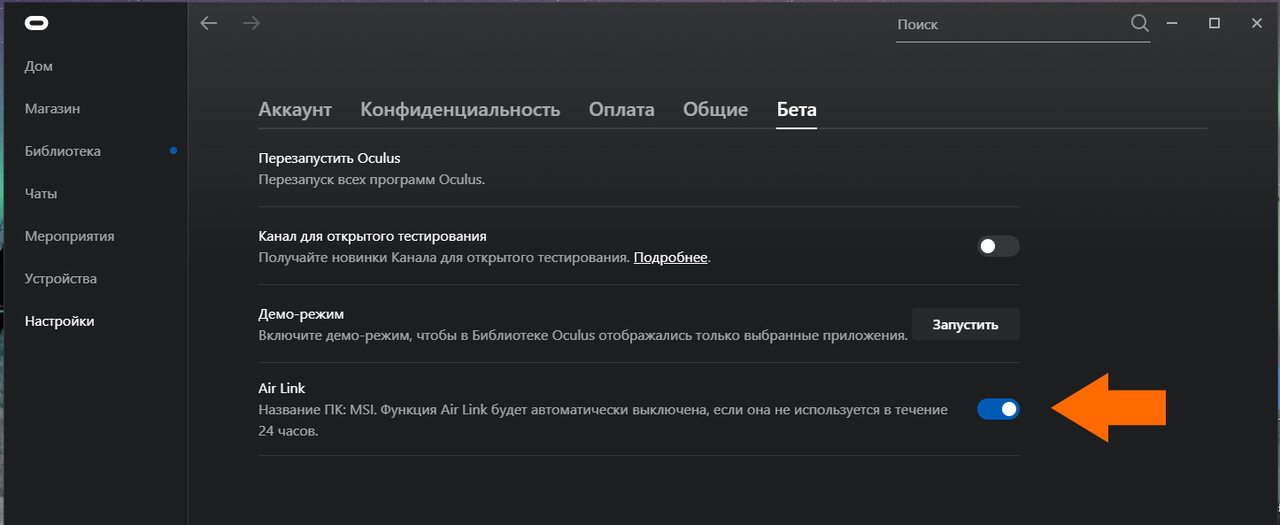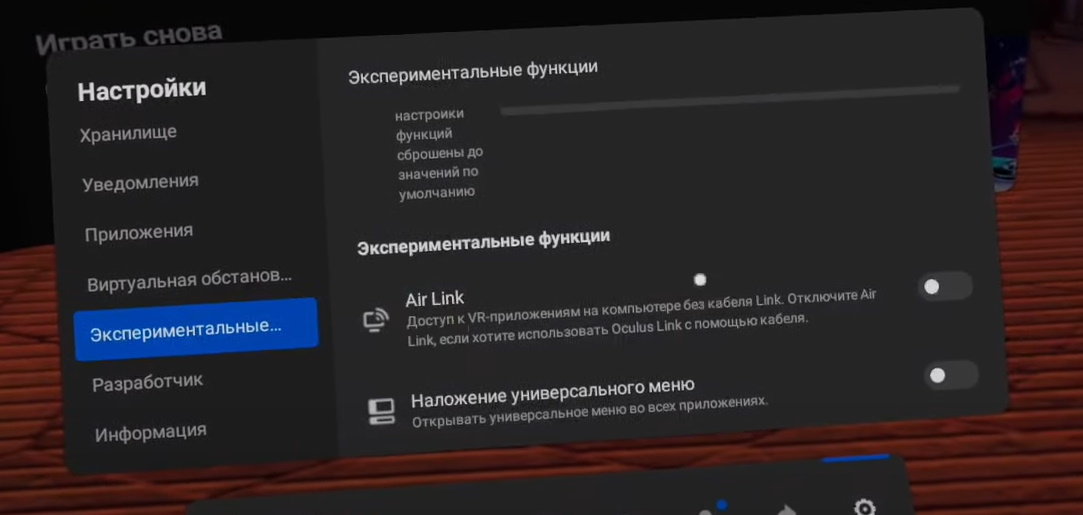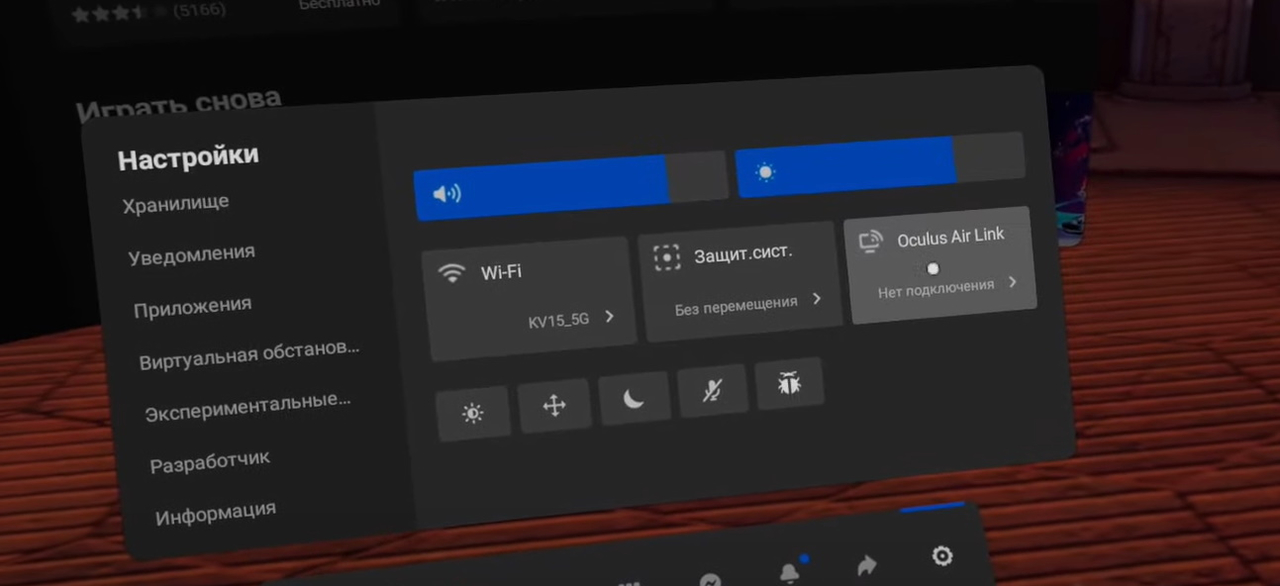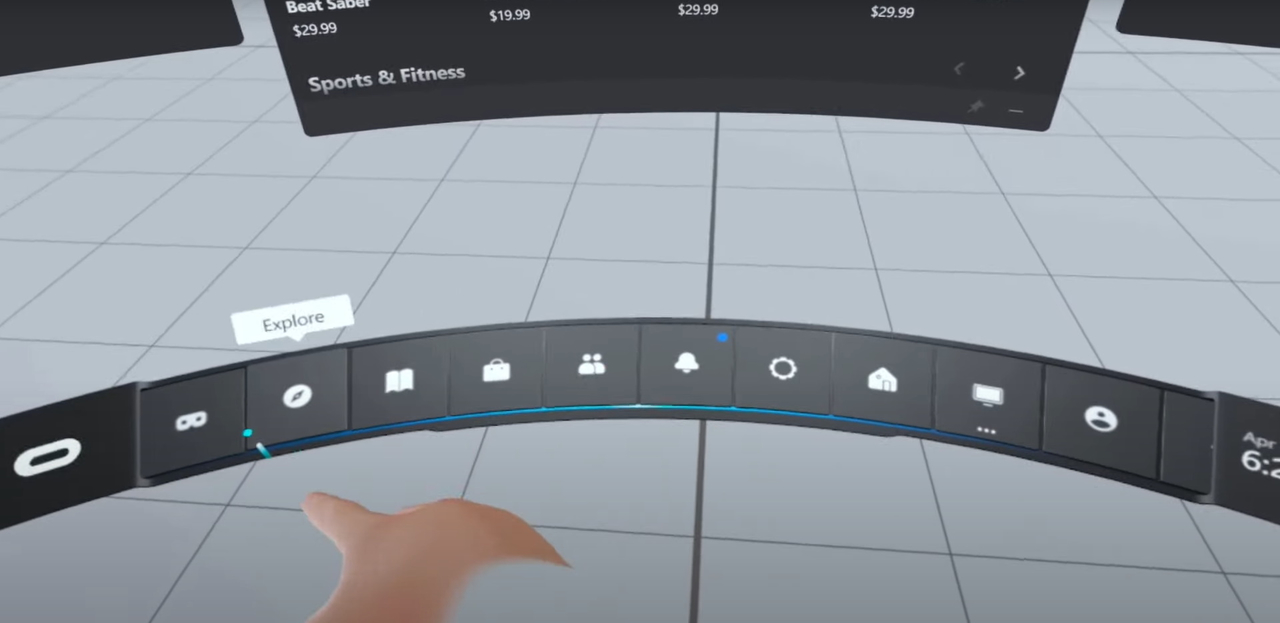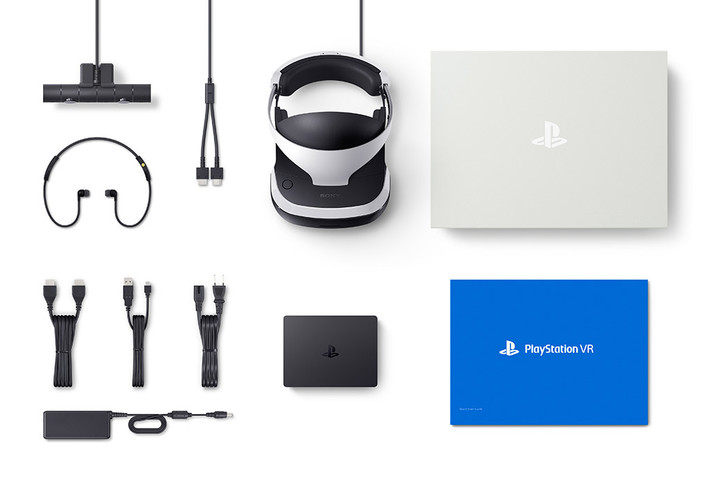Кабель, который постоянно путался под ногами, был одним из существенных неудобств при игре в шлеме виртуальной реальности. Довольно долгое время, с этой неприятностью помогало справиться стороннее приложение Virtual Desktop.
И как бы не были пессимистично настроены скептики - Oculus все-таки решились на официальное решение по беспроводному подключению и запустили Air Link. Данный функционал позволяет очень комфортно играть на Oculus Quest 2 без провода.
О том, как всё настроить, как достичь надлежащего качества соединения и действительно, получать удовольствие от игрового процесса используя Air Link - обсудим в этой статье.
Что необходимо для качественного соединения?
- Oculus Quest 2 или 1. Первая версия Quest так же получила поддержку работы без провода на более поздних версиях прошивки.
- Гигабитный Wi-Fi роутер. Потребуется роутер, работающий на частотах 5 ГГц и выше (Wi-Fi 5 и 6) и находящийся в прямой видимости от VR шлема.
- Гигабитный кабель, для подключения вашего ПК или MAC напрямую к роутеру.
- Quest и компьютер должны быть подключены к одному роутеру.
Как получить доступ к Air Link на Oculus Quest 2?
Для доступа к новой функции Air Link, находящейся пока что в Бета доступе, необходимо убедиться в наличии обновления программного обеспечения версии 28 или выше. Причем как в самом шлеме, так и софте для ПК.
- Версию софта для ПК можно посмотреть в приложении Oculus, перейдя в Настройки (Settings), открыв вкладку Общие (General). В самом низу будет указана версия ПО.
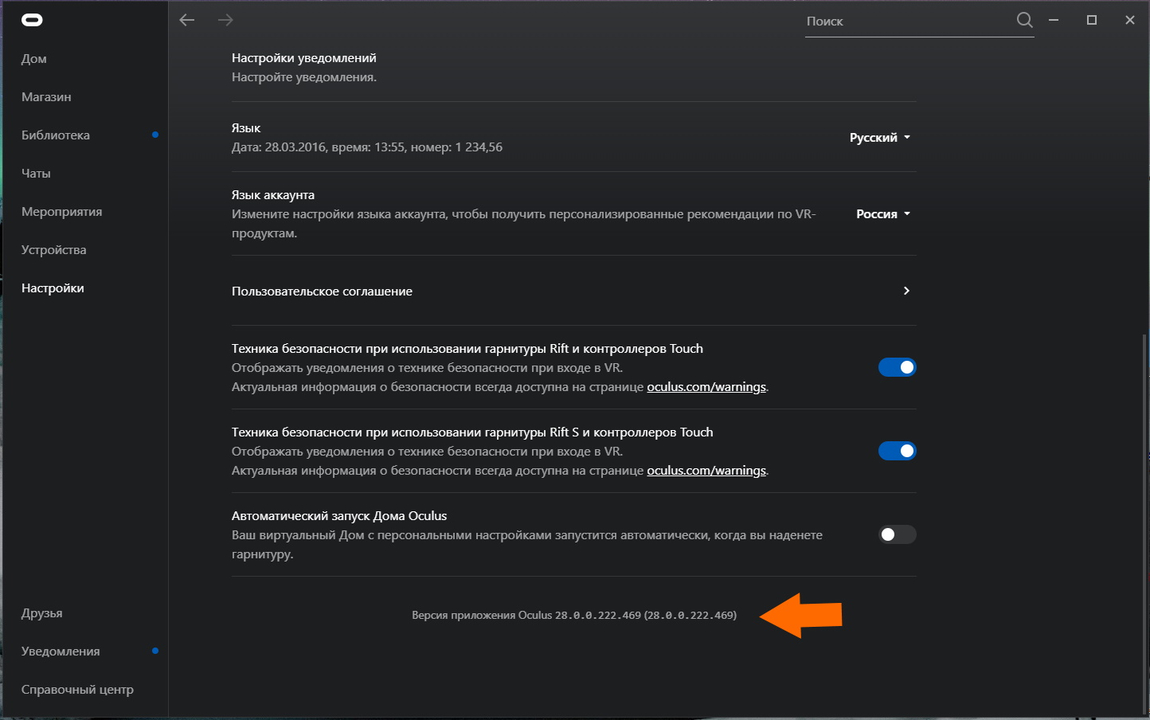
- В самом шлеме заходим в Настройки, далее в Информация. Если версия прошивки ниже чем 28, то её необходимо обновить. Для этого нужно будет подключить Quest к ПК через кабель и нажать Скачать обновление.
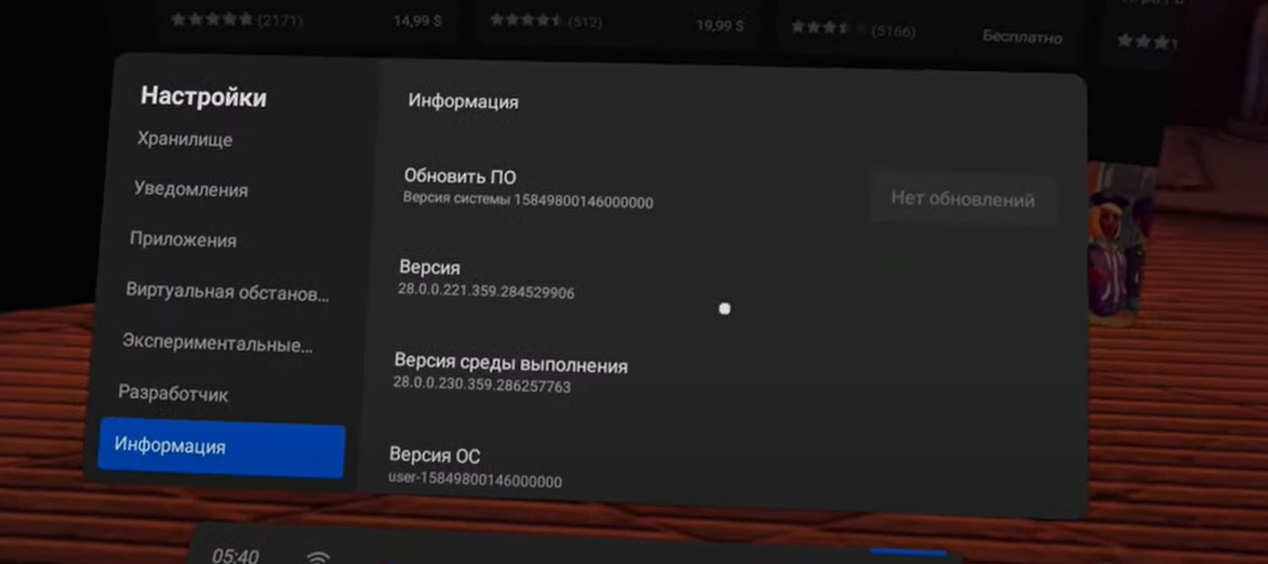
Как запустить Air Link на Oculus Quest 2?
- Активируем Air Link в ПО Oculus на ПК. Для этого открываем вкладку Настройки (Settings), затем вкладку Beta и включаем Air Link.
Стоит уточнить, что данная функция часто отключается сама по себе или после перезагрузки, так что если что-то не работает - в первую очередь проверяем активирован ли Air Link на ПК.
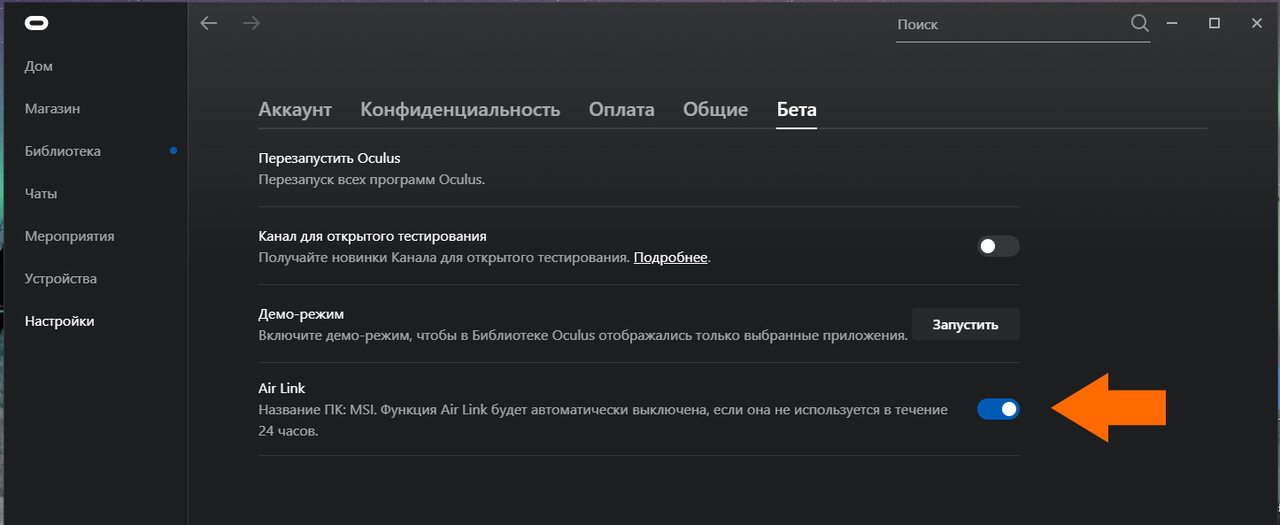
- Активируем Air Link в шлеме Oculus Quest 2. Заходим в Настройки шлема и спускаемся до вкладки Экспериментальные функции. После обновления до 28 версии прошивки, должен появиться требуемый переключатель.
Если функция Air Link недоступна и при 28 версии ПО, то нажимаем на Сбросить экспериментальные функции. Шлем перезагрузиться и нужная нам опция станет доступна.
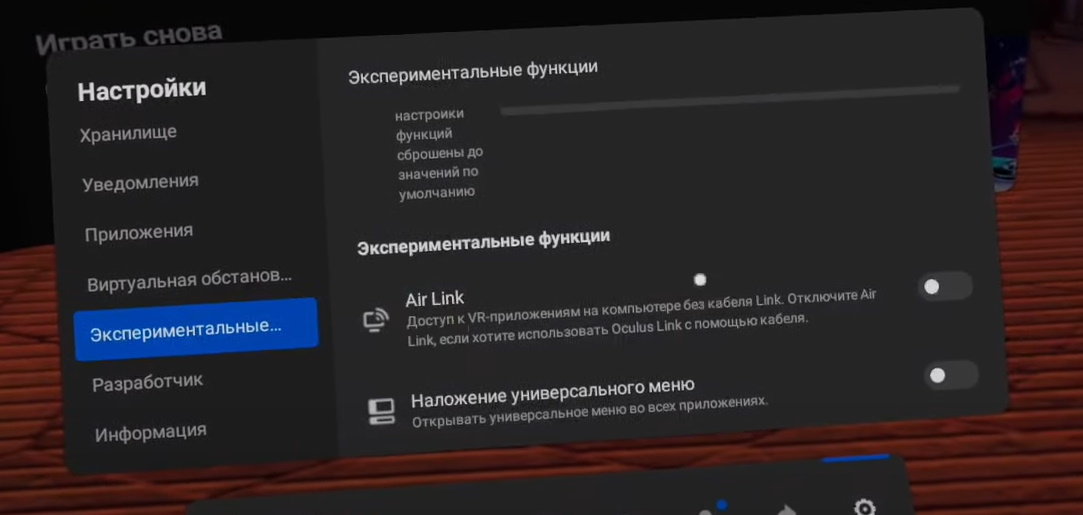
- Открываем меню Быстрые настройки в Oculus Quest 2. В нём должно появиться новое окно - Oculus Air Link. Нажимаем на него и ожидаем подключения с ПК. Если поиск длится слишком долго, то проверяем подключены ли ПК и шлем к одной и той же Wi-Fi сети, а так же выключаем и снова включаем Air Link в приложении Oculus на ПК.
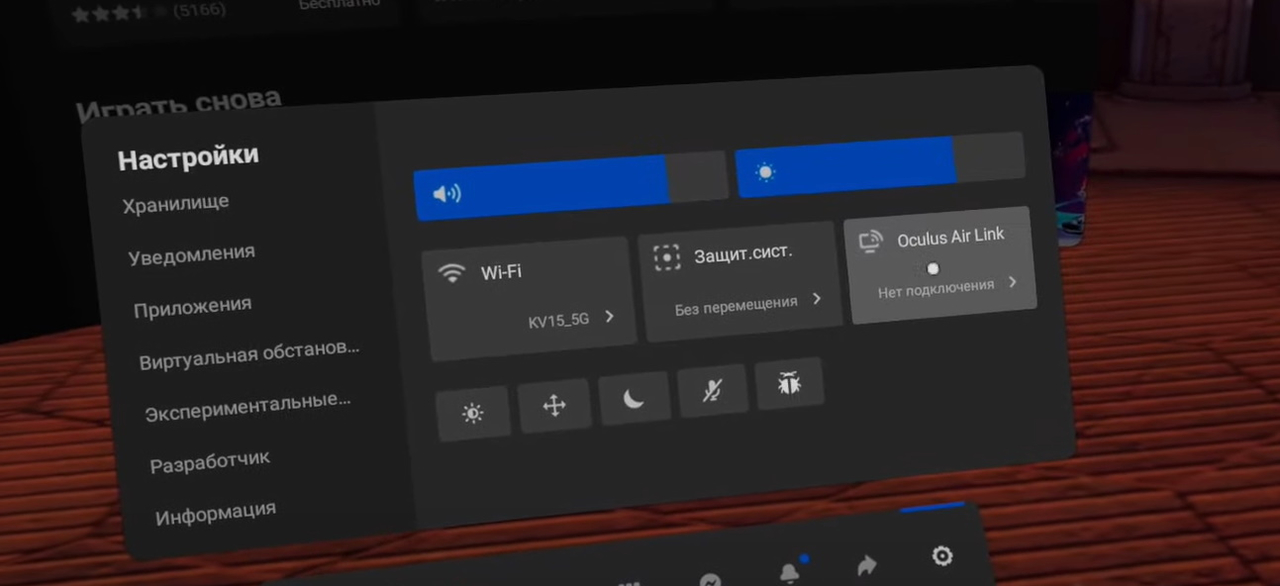
Если все прошло хорошо, то после нажатия на Oculus Air Link появиться список компьютеров для подключения. Выбираем нужный и нажимаем Связать. Затем нажимаем - Подключить.
Игра по Oculus Air Link и настройки.
После подключения, на экране Oculus Quest вы увидите непривычный (для тех кто ранее сидел на Virtual Desktop), но родной интерфейс Oculus.
Всё будет работать как и при проводном подключении, с тем лишь отличием, что доступна настройка качества соединения Air Link. В данной настройке можно изменить автоматическое определение битрейта на ручное и выставить значение вручную, если такое необходимо.
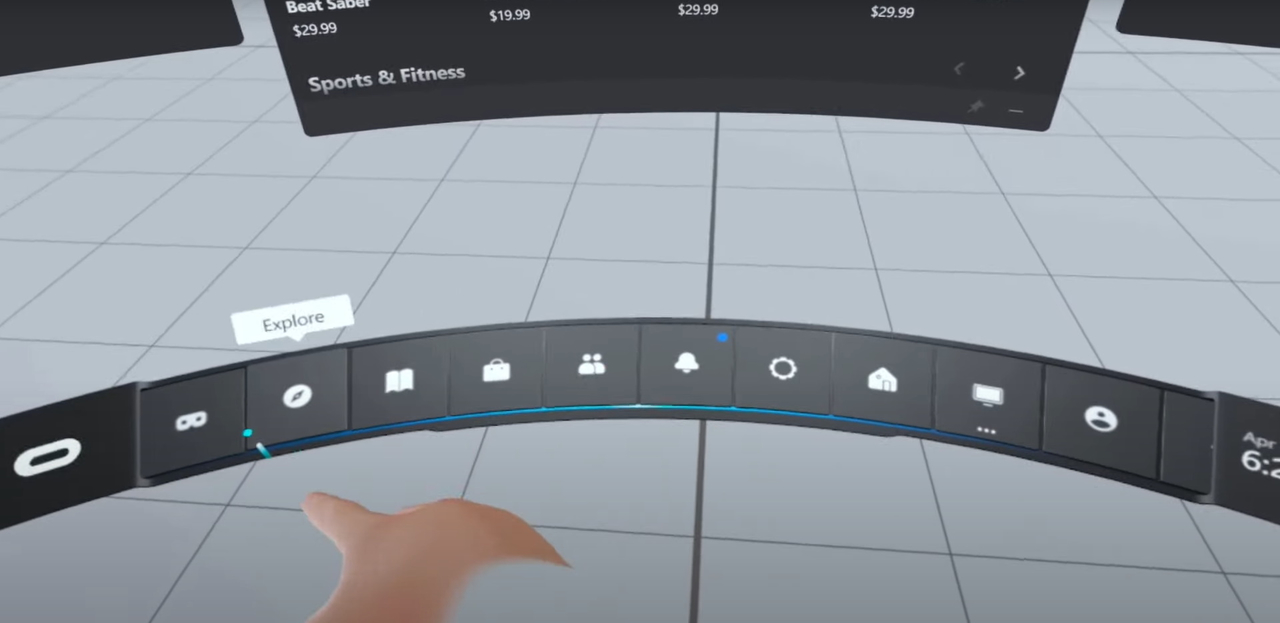
На этом настройка Oculus Air Link завершена и можно радоваться новому, беспроводному способу игры на Oculus Quest 2!
Примечание - если после подключения к Air Link вы наблюдаете нереальные лаги, то откройте приложение Oculus Debug Tool (Program Files\Oculus\Support\oculus-diagnostics) и выставьте значение Bitrate на ноль.
Так же, пока активирован Air Link, вам будет не доступно обычное подключение по проводу Oculus Link. Для игры по проводу, нужно будет отключить Air Link в настройках Oculus Quest 2.
С официальной информацией об Oculus Air Link можно ознакомиться на сайте Oculus